- Parte 1: Transferir vídeos entre o iPad e o computador através da página do iCloud
- Parte 2: Transferir vídeos entre o iPad e o PC com o iCloud Drive
- Parte 3: Transferir vídeos entre o iPad e o computador com o iTunes
- Parte 4: Adicione Vídeos ao iPad através dos Serviços Cloud
- Parte 5: Coloque vídeos no iPad usando o FoneTrans
Como colocar vídeos no iPad do PC ou do iPad para o PC
 Escrito por Somei Liam / 17 de março de 2021 09:00
Escrito por Somei Liam / 17 de março de 2021 09:00 É verdade que colocando vídeos no iPad deve ser fácil. Tanto o utilitário oficial quanto o serviço, como o iTunes e o iCloud, têm a capacidade de sincronizar vídeos. O problema é que o iPad só entende alguns formatos de vídeo, incluindo MP4, H.264, M4V, MOV, MPEG-4 e M-JPEG.
Se você copiar vídeos do WMV para o iPad, eles não poderão ser reproduzidos. Este tutorial informa as formas 5 de transferir vídeos entre o iPad e o PC.
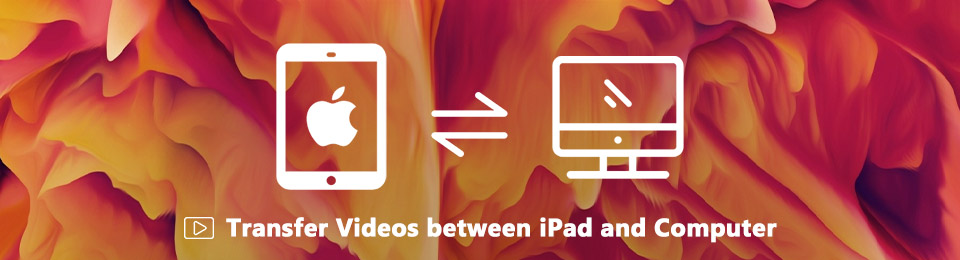

Lista de guias
- Parte 1: Transferir vídeos entre o iPad e o computador através da página do iCloud
- Parte 2: Transferir vídeos entre o iPad e o PC com o iCloud Drive
- Parte 3: Transferir vídeos entre o iPad e o computador com o iTunes
- Parte 4: Adicione Vídeos ao iPad através dos Serviços Cloud
- Parte 5: Coloque vídeos no iPad usando o FoneTrans
1. Transfira vídeos entre o iPad e o computador via iCloud Page
O iCloud é o serviço de nuvem lançado pela Apple para usuários de iPad e iPhone. A Biblioteca de Fotos do iCloud permite que você acesse e transfira vídeos entre o iPad e o PC rapidamente.

Passo 1Ligue o seu iPad, vá para Configurações app, toque em seu nome e vá para iCloud > Fotos e ligá-lo. Quando o seu iPad estiver on-line, os vídeos irão para sua conta do iCloud.
Passo 2Abra icloud.com em qualquer navegador e entre no seu ID da apple e senha. Digite o código de verificação se você tiver ativado a autenticação de dois fatores.
Passo 3Selecionar Fotos na home page do iCloud e abra iCloud Fotos Disputas de Comerciais.
Passo 4Abra a pasta armazenada os vídeos desejados, arraste e solte-os na página para adicionar vídeos ao iPad.
2. Transfira vídeos entre o iPad e o PC com o iCloud Drive
O iCloud Drive está disponível para PC com Windows 7 / 8 / 10 e Mac OS X. Depois de configurar o iCloud Drive no seu PC e iPad, você pode colocar vídeos do YouTube no iPad e usá-los no iMovie ou mais tarde.
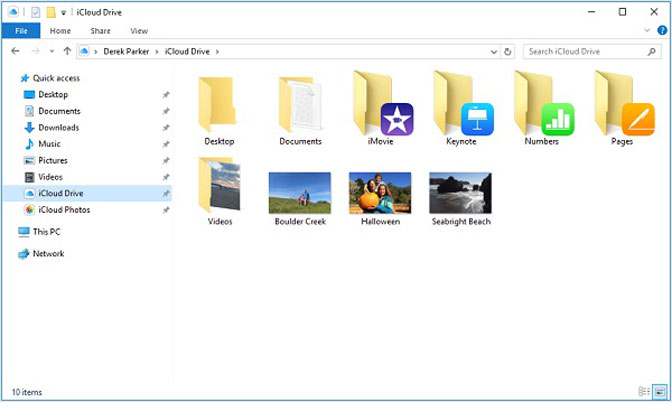
Passo 1Para ativar o iCloud Drive no iPad, vá para Configurações > iCloud > iCloud unidade e ligá-lo. Ativar os aplicativos, como iMovie
Passo 2Abra cliente iCloud no seu PC. É gratuito para download no site da Apple.
Passo 3Abra uma Explorer Janela e selecione iCloud unidade na barra de navegação esquerda. Em seguida, copie e cole os vídeos na pasta desejada.
Passo 4Verifique iCloud unidade na janela do cliente e clique no Inscreva-se botão para transferir vídeo do PC para o iPad. Se você quiser transferir fotos do PC para o iPad, você pode usar da mesma maneira.
Note: Após a instalação iCloud unidade no PC e no iPad, os vídeos serão sincronizados automaticamente assim que se conectarem a uma rede.
3. Transfira vídeos entre o iPad e o computador com o iTunes
O iTunes é um utilitário de longa data para os usuários do iPad gerenciarem arquivos. Obviamente, suporta a transferência MP4 entre o iPad e o PC. Mostramos a você como copiar vídeos para um aplicativo de terceiros.
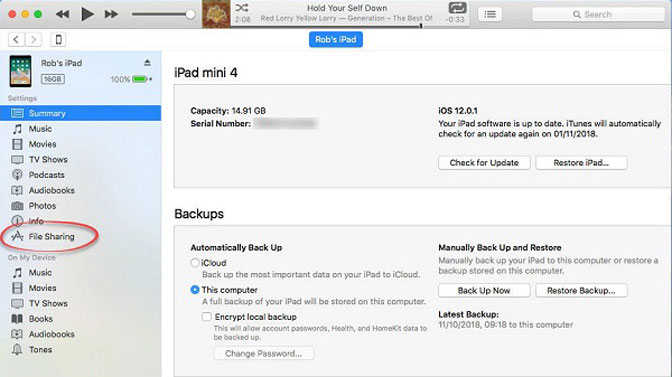
Passo 1Conecte seu iPad ao seu computador com um cabo de iluminação e execute a versão mais recente do iTunes.
Passo 2Clique na dispositivo ícone após o seu iPad ser detectado. Vou ao Resumo guia, cheque Gerenciar manualmente músicas e vídeos e clique Inscreva-se botão.
Passo 3Em seguida, clique no Compartilhamento de arquivos opção no lado esquerdo e selecione o aplicativo de vídeo adequado, como o iMovie.
Passo 4Finalmente, clique em Adicionar Arquivo botão, navegue até o vídeo e clique em Abra botão para copiar o vídeo para o iPad.
4. Adicione vídeos ao iPad através dos Serviços em Nuvem
Hoje, a maioria dos serviços em nuvem lançou os aplicativos móveis para iPad, como Dropbox, Google drive, onedrive e mais. Eles são convenientes em transferir vídeos para o iPad sem o iTunes. Nós usamos Google drive como o exemplo para mostrar como funciona.
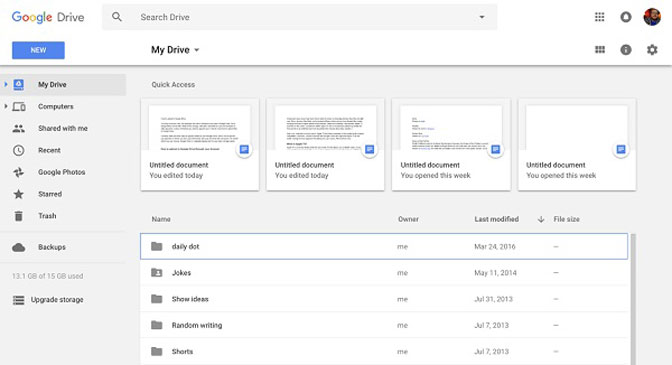
Passo 1Abra um navegador da Web, copie e cole https://drive.google.com na barra de endereços e pressione Entrar chave.
Passo 2Faça login na sua conta do Google para acessar a página inicial. Vamos para My Drive do lado esquerdo e abra uma pasta para armazenar seus vídeos.
Passo 3Arraste e solte os vídeos que você deseja reproduzir no iPad na pasta para enviá-los para Google drive em primeiro lugar.
Passo 4Quando terminar, ligue Google drive app no seu iPad e você encontrará os vídeos. Agora você pode jogar ou movê-los para outro lugar.
NoteOs serviços na nuvem são capazes de transferir vídeos entre o iPad e o PC, mas os vídeos são armazenados em servidores. Além disso, os vídeos não são salvos na memória do seu iPad. Então, isso requer uma boa rede Wi-Fi.
5. Coloque vídeos no iPad usando o FoneTrans
Os serviços de nuvem do iCloud e de terceiros não podem copiar vídeos grandes para o iPad. Para espectadores de compulsão, FoneTrans para iOS é uma boa maneira de transferir rapidamente sua coleção de filmes para o iPad.
- Adicione filmes, programas de TV e muito mais ao iPad com um clique.
- Use acelerador multi-thread e de hardware para acelerar a sincronização de vídeo.
- Mantenha a qualidade do vídeo original durante o processo.
- Converta vídeos para formatos preferidos do iPad automaticamente.
Aparentemente, é a melhor transferência de vídeo para o iPad.
Com o FoneTrans para iOS, você desfrutará da liberdade de transferir seus dados do iPhone para o computador. Você pode não só transferir mensagens de texto do iPhone para o computador, mas também fotos, vídeos e contatos podem ser movidos para o PC facilmente.
- Transfira fotos, vídeos, contatos, WhatsApp e mais dados com facilidade.
- Visualize os dados antes de transferir.
- iPhone, iPad e iPod touch estão disponíveis.
Como colocar vídeos no iPad
Passo 1Instale FoneTrans para iOS
Baixe o melhor aplicativo de transferência de vídeo e instale-o no seu PC. Existe outra versão para o Mac OS X.

Conecte seu iPad ao seu computador e execute o aplicativo para que ele detecte seu dispositivo.
Passo 2Gerenciar arquivos atuais no iPad
Os vídeos ocupam muito espaço, então é melhor você verificar se há espaço suficiente no iPad. Você pode obter as informações depois que seu dispositivo for reconhecido. Além disso, o aplicativo permite que você exclua arquivos do iPad, como vídeos, fotos e músicas indesejados, com o Lixo ícone na fita superior.
Passo 3Adicionar vídeos ao iPad
Para copiar vídeos para o iPad, clique no MAIS ícone e selecione Adicionar Arquivo para abrir a caixa de diálogo de arquivo aberto. Encontre os vídeos e clique em Abra botão. Poucos minutos depois, você pode assistir aos vídeos no seu iPad depois de desconectá-lo com o seu computador.
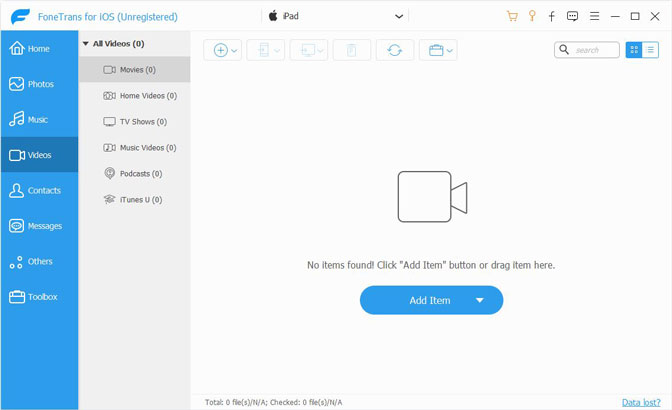
Conclusão
Com base no compartilhamento acima, você deve dominar pelo menos 5 maneiras de transferir vídeos para o iPad do seu PC. Em primeiro lugar, iCloud, iCloud unidade e iTunes são serviços oficiais de transferência de dados desenvolvidos pela Apple.
Claro, você pode usar serviços de nuvem de terceiros para sincronizar vídeos entre o iPad e o computador. Se você quiser assistir a vídeos no iPad off-line, sugerimos que você tente FoneTrans para iOS. Se você tiver mais problemas, por favor deixe suas mensagens abaixo.
Com o FoneTrans para iOS, você desfrutará da liberdade de transferir seus dados do iPhone para o computador. Você pode não só transferir mensagens de texto do iPhone para o computador, mas também fotos, vídeos e contatos podem ser movidos para o PC facilmente.
- Transfira fotos, vídeos, contatos, WhatsApp e mais dados com facilidade.
- Visualize os dados antes de transferir.
- iPhone, iPad e iPod touch estão disponíveis.
